有效断开 iPad 与 iPhone 连接的有用方法
 更新于 欧丽莎 / 31年2023月17日00:XNUMX
更新于 欧丽莎 / 31年2023月17日00:XNUMX我打算出售我的 iPad,因此我现在将其与所有其他设备断开连接。 不幸的是,我忘记了 iPad 的密码。 现在我无法将其从 iPhone 上断开或删除。 如何断开 iPad 与 iPhone 的连接?
人们想要将 iPad 设备与 iPhone 和其他设备断开连接的可能原因有很多。 也许您打算出售您的 iPad,但由于忘记了 Apple ID 密码而无法断开连接。 或者也许您不知道如何操作,因为您是 iOS 新手,这是完全可以理解的。 无论情况如何,您都不必再遇到困难,因为本文将介绍可以帮助您解决此问题的解决方案。 阅读本文后,您可以使用最有用的方法成功断开 iPad 与 iPhone 的连接。 现在继续从以下部分开始。
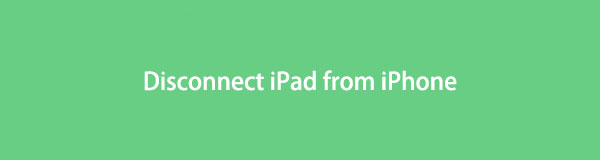

指南清单
第 1 部分。 在 iPad 设置上断开 iPad 与 iPhone 的连接
断开 iPad 与 iPhone 连接的最常见方法是使用 个人设置 应用程序。 它遵循最直接的步骤,您只需操作您的 iPad 即可断开连接。 但由于这是最简单的方法,如果遇到一些更复杂的问题,你也无能为力,比如 忘记您的 Apple ID 密码等等。
按照以下轻松的步骤确定如何在 iPad 设置上断开 iPad 与 iPhone 的连接:
解锁您的 iPad 并找到 个人设置 从您的应用程序图标打开它。 之后,点击您的 账户名简介 在“设置”屏幕的顶部。
访问您的个人资料后,向下滚动直到到达底部,您将在此处看到 退出登录 标签。 点击它,然后您将需要输入您的 Apple ID。
之后,点击 关闭. 然后点击确认您的决定 退出登录. 然后您的 iPhone 将与 iPad 断开连接。
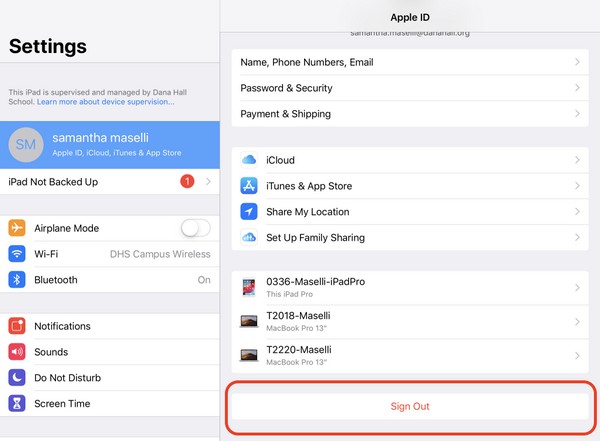
FoneLab帮助您解锁iPhone屏幕,删除Apple ID或其密码,删除屏幕时间或限制密码(以秒为单位)。
- 帮助您解锁iPhone屏幕。
- 删除Apple ID或其密码。
- 删除屏幕时间或限制密码(以秒为单位)。
第 2 部分。 通过查找我的应用程序断开 iPad 与 iPhone 的连接
将 iPad 与 iPhone 断开连接的另一种方法是使用“查找我的”应用程序。 此应用程序已预装在您的 iPhone 上,因此您无需在 App Store 中找到它。 但是,您必须 关闭 iPad 的激活锁 在删除它或断开它与您的 iPhone 和其他设备的连接之前。
遵循以下轻松的步骤来确定如何通过“查找我的应用程序”断开 iPad 与 iPhone 的连接:
通过点击关闭 iPad 的激活锁 个人设置 > 苹果ID > 找到我的 在你的 iPad 上。 关闭 找到我的iPad 禁用它的选项。
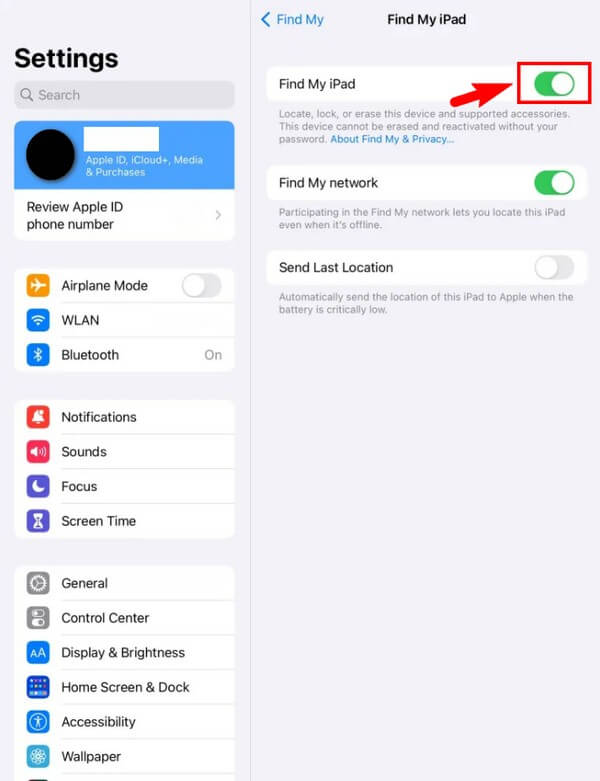
运行 找到我的 iPhone 上的应用程序,然后点按 设备 屏幕左下角的选项。 然后,从设备列表中选择您的 iPad。
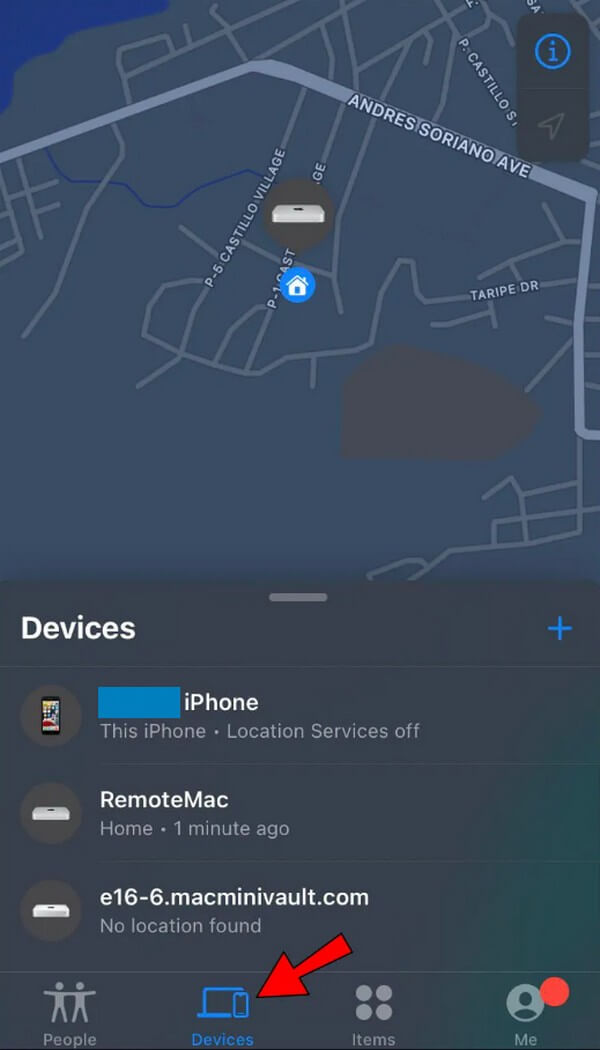
击中 删除此设备 在底部并通过点击确认选择 删除. 然后您的 iPad 将与您的 iPhone 断开连接。
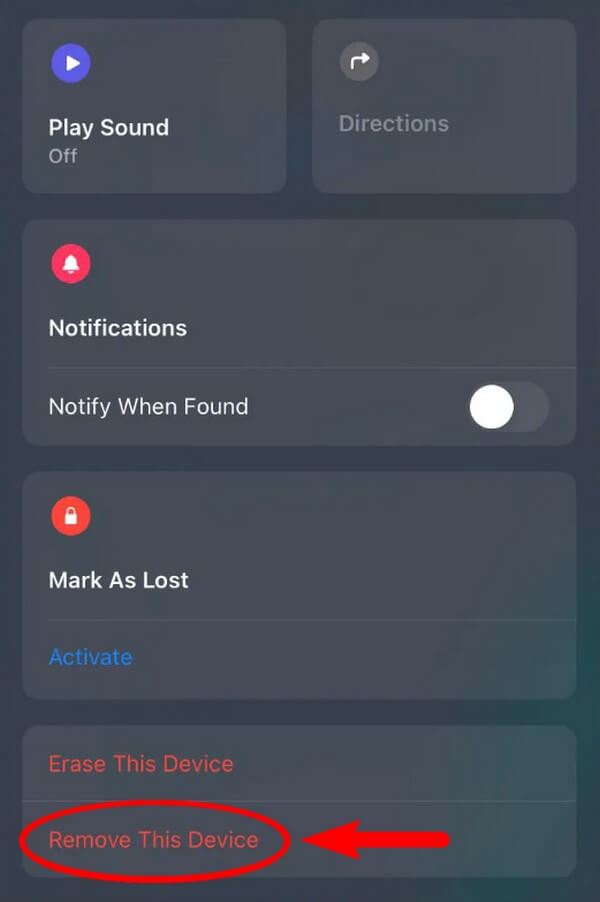
第 3 部分。 通过 iTunes/Finder 从 iPhone 断开 iPad
您还可以在电脑上使用 iTunes 断开 iPad 与 iPhone 的连接。 如果您从 iTunes 中删除 iPad 设备,它也将与使用相同 Apple ID 的 iPhone 断开连接。
遵循以下轻松的步骤来确定如何通过 iTunes 断开 iPad 与 iPhone 的连接:
在您的计算机上运行 iTunes 并登录与您的 iPad 和 iPhone 关联的帐户。
点击 账号管理 > 查看我的帐户 在界面的菜单栏上。 然后选择 管理设备 以显示关联设备的列表。
从列表中选择您的 iPad,然后单击 删除 取消它与 iTunes 的关联并断开与 iPhone 的连接。
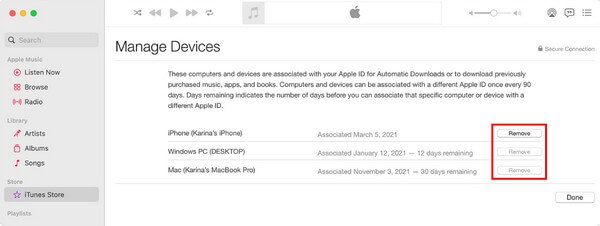
但请注意,iTunes 现在仅适用于 Windows 和更早的 macOS 版本。 对于最新的 macOS 设备,它已切换到 Apple Music。
第 4 部分。 通过 FoneLab iOS Unlocker 在没有密码的情况下断开 iPad 与 iPhone 的连接
如果忘记Apple ID密码来处理断线,最推荐的工具是 FoneLab iOS解锁器. 借助此程序,您可以在几分钟内删除任何密码、密码、Apple ID 等。 因此,您将能够立即断开 iPad 与 iPhone 的连接,而不必担心密码限制。 FoneLab iOS Unlocker 适用于 iOS 17 及更早版本。 其直观的界面将使断开连接过程更加容易。 因此,即使您是第一次使用工具,也可以快速操作它。
FoneLab帮助您解锁iPhone屏幕,删除Apple ID或其密码,删除屏幕时间或限制密码(以秒为单位)。
- 帮助您解锁iPhone屏幕。
- 删除Apple ID或其密码。
- 删除屏幕时间或限制密码(以秒为单位)。
遵守以下轻松的步骤,通过 FoneLab iOS Unlocker 在没有密码的情况下断开 iPad 与 iPhone 的连接:
参观 FoneLab iOS解锁器的官方下载页面,然后点击 免费下载 在左侧区域中看到带有 Windows 徽标的选项卡。 同时,单击 转到Mac 版本选项(如果您首先使用 Mac)。 然后会出现带有 Apple 标志的下载按钮。 根据您的计算机选择版本,然后开始启动程序。
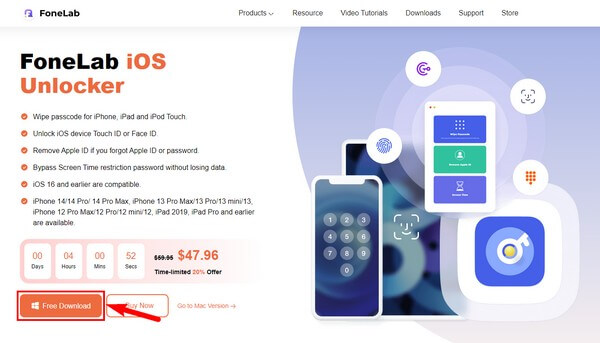
FoneLab iOS Unlocker 程序的 3 个主要功能将在主界面上可用。 擦除密码功能允许您 移除 iOS 设备的锁屏 密码, 删除Apple ID 顾名思义,屏幕时间解锁屏幕时间并检索限制。 选择 删除Apple ID 功能。
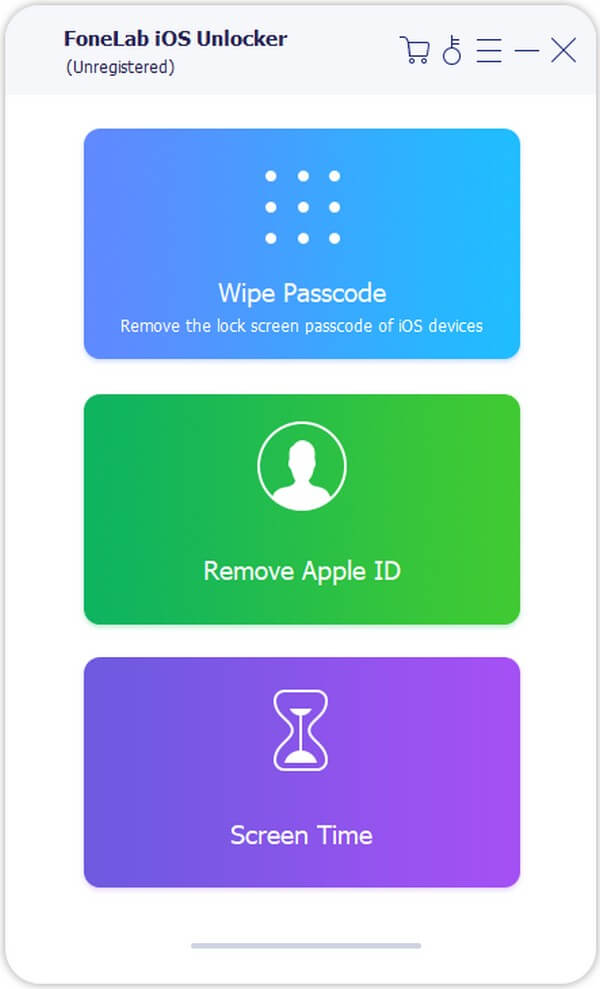
使用 USB 线将 iPad 连接到计算机,然后单击 Start 开始 下一个界面上的按钮。 然后,查看您的设备信息是否正确,包括您的设备类别、类型、型号和 iOS 版本。 然后点击 Start 开始 下面的选项卡开始下载固件。
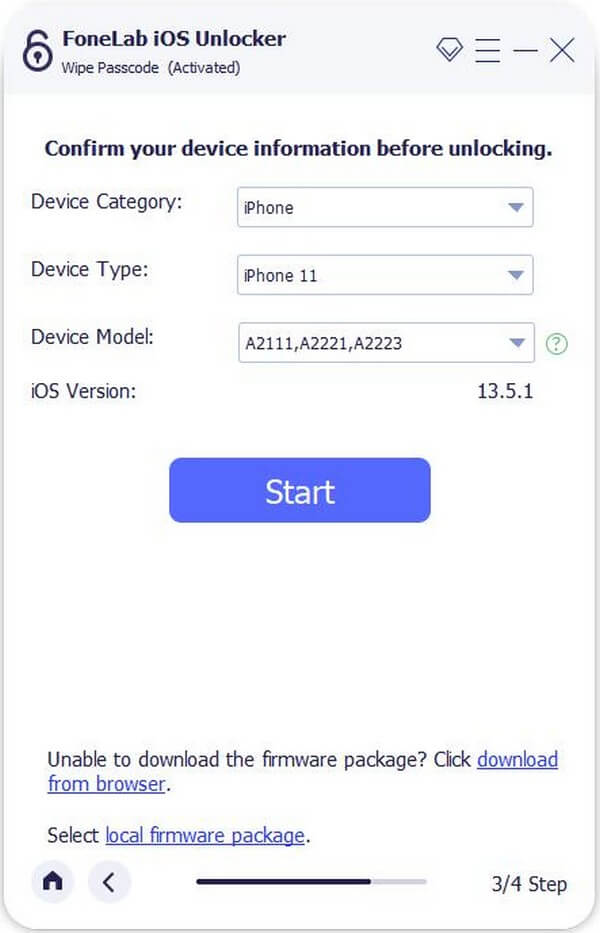
下载完成后,点击 开锁 移除 iPad 锁。 之后,您终于可以断开 iPad 与 iPhone 的连接,而无需记住您的 Apple ID 密码。
嗯,请注意,如果您想知道如何使用,可以使用上述所有方法 断开 iPhone 与 iPad 的连接.
FoneLab帮助您解锁iPhone屏幕,删除Apple ID或其密码,删除屏幕时间或限制密码(以秒为单位)。
- 帮助您解锁iPhone屏幕。
- 删除Apple ID或其密码。
- 删除屏幕时间或限制密码(以秒为单位)。
第 5 部分。 有关从 iPhone 断开 iPad 的常见问题解答
1. 我可以取消 iPhone 消息与 iPad 的关联吗?
是的你可以。 在你的 iPad 上 个人设置,点击 你的个人资料 > iCloud的 > 在线消息 选项卡并将其关闭以停止与您的 iPhone 消息同步。 或者,您可以在 iPhone 上执行此操作 个人设置 用相同的步骤。
2. 为什么我的 iPhone 浏览历史出现在我的 iPad 上?
您的 Safari 浏览器可能会在 iPhone 和 iPad 设备之间同步。 因此,如果您在两台设备上登录相同的 Apple ID,您的 iPhone 的浏览历史记录也会显示在您的 iPad 上。
如果您不熟悉不同 Apple 设备的关联,断开设备连接可能会很麻烦。 这就是为什么我们在本文中收集了最常见和最有效的方法来帮助您。 如果您需要更多帮助,请随时回来。
FoneLab帮助您解锁iPhone屏幕,删除Apple ID或其密码,删除屏幕时间或限制密码(以秒为单位)。
- 帮助您解锁iPhone屏幕。
- 删除Apple ID或其密码。
- 删除屏幕时间或限制密码(以秒为单位)。
